¿Se activó por equivocación y no sabes cómo quitar la perspectiva de Illustrator? ¿Pensabas que tu diseño iba a quedar increíble pero sucedió lo contrario y necesitas desactivar la perspectiva en Illustrator de inmediato?
Poner un objeto en perspectiva con Illustrator puede ser una gran ventaja para darle un estilo diferente a fotos, objetos y hasta a textos que se encuentren plasmados en un formato original de 2D, pero eso no significa que sea ideal para todos los casos.
Si luego de aprender cómo usar perspectiva en Illustrator en nuestros cursos online de Adobe Illustrator y saber todos los detalles de sus funciones, aún no logra convencerte, es el momento de desactivarla y, para lograrlo, existen diferentes estrategias.
¿Todo listo para ponerle un freno a los diseños en 3D generados por la perspectiva de Illustrator? Entonces… ¡Manos a la obra!
¿Qué es la herramienta perspectiva en Illustrator?
Illustrator es un programa cargado de herramientas y una de ellas brinda la posibilidad de diseñar múltiples dibujos de perspectiva.
Al poner un objeto en perspectiva con Illustrator el objetivo principal es “representar aproximadamente una escena en una superficie plana de la misma forma en la que el ojo humano la percibe naturalmente”, según Adobe.
En simples palabras, la perspectiva de Adobe Illustrator es una herramienta que te brinda la posibilidad de transformar un diseño 2D en 3D. Es muy útil en algunos casos, pero en otros, necesitarás saber eliminarla en pocos segundos y por eso te queremos enseñar.
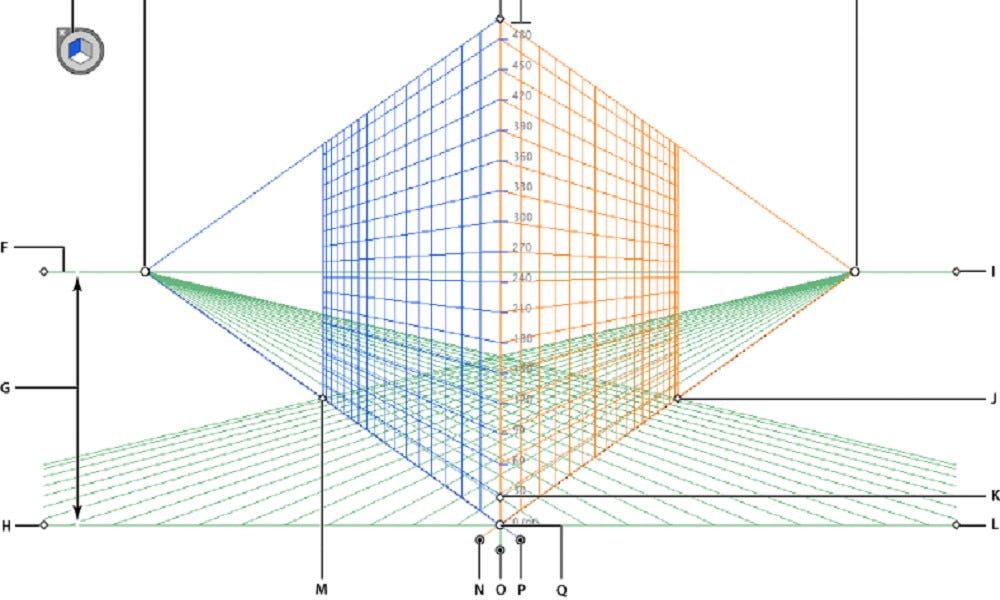 Fuente: Adobe Illustrator
Fuente: Adobe Illustrator
¿Por qué necesitas desactivar la perspectiva en Illustrator?
Hay otros motivos por los cuáles un usuario quiere descartar el efecto de perspectiva en Illustrator y vamos a enumerarlos a continuación:
- Activación por equivocación. Illustrator tiene barras de opciones, cargadas de múltiples funciones, que rodean casi toda la mesa de trabajo virtual, por lo tanto, es normal que selecciones la perspectiva de Adobe Illustrator sin querer.
- Respetar una consigna. Hay usuarios que ingresan a Adobe Illustrator para tomar clases y aprender a manipular las funciones de la plataforma. En esos casos, puede haber una tarea que exija cómo quitar la perspectiva de Illustrator y que se debe lograr para obtener una buena calificación.
- Diseño simple. La cuadrícula de perspectiva en Illustrator puede trasladar todo tu diseño a un formato 3D y eso es muy tentador. Sin embargo, quizás lo pruebas y no te gusta como queda, por lo tanto, buscarás una forma inmediata de eliminarla.
- Desconocimiento. Si eres nuevo en la plataforma, además de buscar un apoyo con nuestro curso online de Introducción a Adobe Illustrator, también debes aprender a mantener la calma. Muchos principiantes quieren eliminar la perspectiva de Adobe Illustrator por desconocimiento, sin saber que pueden optar por modificar los ajustes preestablecidos.
¿Cómo quitar la perspectiva en Illustrator?
¡Llegó el momento! En las siguientes líneas explicaremos, con muchos detalles, cuáles son las mejores estrategias para saber cómo quitar la perspectiva de Illustrator.
Podrás notar que, gracias a las actualizaciones, Adobe Illustrator ofrece tres alternativas para desactivar la perspectiva en Illustrator. ¿Cuál elegir? La que mejor se adapte a tus comodidades y conocimientos porque, en simples palabras, todas tienen un funcionamiento correcto y eficaz.
1. Eliminar perspectiva de Illustrator desde la mesa de trabajo
La cuadrícula de perspectiva en Illustrator se activa de manera sencilla al seleccionar la herramienta desde la barra de opciones ubicada a la izquierda de la mesa de trabajo. Sin embargo, en este caso, no se utiliza la misma metodología para desactivarla y eso genera una confusión gigantesca.
Si no quieres perder la paciencia, hay una estrategia muy eficiente para olvidarnos de la herramienta perspectiva en Illustrator, capaz de cumplir su función con solo un clic. La única desventaja es que se encuentra un poco escondida, por lo tanto, a continuación te mencionamos, paso a paso, cómo encontrarla:
- Dirígete a la barra de opciones de Adobe Illustrator, ubicada a la izquierda de la mesa de trabajo.
- Lleva el cursor del mouse hacia el margen superior de la barra.
- Haz clic sostenido sobre el margen sin activar ninguna herramienta y desliza hacia la derecha.
- Ubica un círculo, con un cuadrado en su interior.
- Garantiza que el botón que permite crear la cuadrícula de perspectiva en Illustrator aún siga activo.
- Traslada el mouse hasta uno de sus extremos, y haz clic en la cruz. Luego, selecciona “ocultar la perspectiva de Illustrator”.
2. Eliminar perspectiva de Illustrator desde la barra de opciones superior
Otra de las alternativas más utilizadas por quienes desean saber cómo quitar la perspectiva de Illustrator, es haciendo uso de la barra superior de opciones. En sí, la dinámica es muy similar a la primera opción de borrado, pero, para que no quede ningúna duda, vamos a mencionar lo que debes hacer paso a paso:
- Traslada el mouse hacia la barra de opciones ubicada en el márgen superior.
- Haz clic en la opción “ver”.
- Ubicar el espacio en pantalla titulado “cuadrícula de perspectiva” de Illustrator y posiciona el cursor sobre la indicación.
- Selecciona la opción de “ocultar cuadrícula”.
 Fuente: Pexels
Fuente: Pexels
3. Eliminar perspectiva de Illustrator con los atajos del teclado
Una de las principales ventajas de Illustrator es que es un programa súper completo pero que, al mismo tiempo, fue desarrollado para que los usuarios puedan aprender a manejarlo de forma sencilla. Si deseas desactivar la perspectiva en Illustrator, es momento de explicar la estrategia más veloz.
Los atajos del teclado te permitirán ahorrar mucho tiempo al momento de averiguar qué puedes hacer con Adobe Illustrator. Son simples, se activan en cuestión de segundos y, para quienes quieran saber cómo quitar la perspectiva de Illustrator, ofrecen una combinación perfecta.
Entonces… ¿Qué pasos necesitas seguir para que la combinación de teclas se produzca de manera correcta? Los siguientes:
- Dirígete a la barra de opciones posicionada sobre el márgen izquierdo.
- Haz clic en la “Herramienta de Selección”.
- Sin perder el tiempo, presiona las siguientes teclas en el siguiente orden: “Ctrl” + “Shift” + “I”.
¿Cómo modificar los ajustes preestablecidos de perspectiva en Illustrator?
Aunque a simple vista parezca una seguidilla de líneas rectas y curvas, la herramienta perspectiva en Illustrator es mucho más rica en contenido y es por eso que, antes de tomar la decisión de eliminarla, tienes que aprender a modificar los ajustes preestablecidos para llegar al diseño que deseas.
El primer dato a tener en cuenta es que no existe una única cuadrícula de perspectiva en Illustrator, sino que hay “tres tipos de cuadrículas disponibles para elegir: de un punto, dos puntos y tres puntos”, según el medio de comunicación tecnológico llamado The Fast Code.
Obvio que, para saber elegir con propiedad cuál de las tres opciones se adapta mejor para tu proyecto, es necesario que sepas cómo vectorizar con Illustrator. ¡Es la base del efecto de perspectiva en Illustrator!
Y, además de los tipos de cuadrículas de perspectiva… ¿Qué otros cambios se pueden aplicar sobre los dibujos de perspectiva? Los siguientes:
- Nombre de la cuadrícula.
- Unidad de medida a aplicar sobre la cuadrícula.
- Escala personalizada para elegir la que mayor comodidad aporte a la hora de trabajar sobre ella.
- Ángulo y distancia de visión.
- Configuración de los puntos de fuga para manipular la cuadrícula de perspectiva en Illustrator con mucha libertad.
- Modificación sobre la línea de la cuadrícula, para seleccionar un tamaño de la celda acorde a tu diseño
 Fuente: Pexels
Fuente: Pexels
La herramienta perspectiva de Adobe Illustrator se encuentra preparada para transformar un simple diseño en una verdadera obra de arte. Incluso, puede combinarse perfectamente con nuestros fondos de malla metálica, ideales para tus diseños.
De todas formas, a pesar del enorme listado de puntos a favor que se encuentran al hablar de la perspectiva en Illustrator, también es súper válido el deseo de aprender cómo quitar la perspectiva de Illustrator.
¡Elige el camino que quieras y nunca dejes de diseñar con Adobe Illustrator! ¡Mucha suerte!